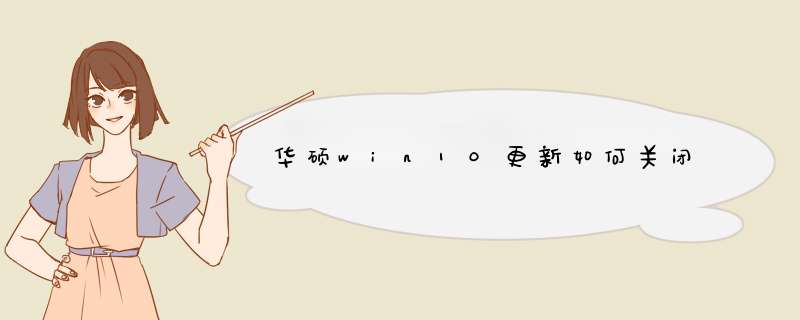
首先在键盘上同时按住“WIN+R”组合键,调出“运行”窗口
接着输入gpedit.msc,单击“确定”,打开“本地组策略编辑器”
然后在左侧依次打开“计算机配置——管理模板——Windows组件——Windows更新”,再双击打开右侧列表中的“配置自动更新”
最后选中“已禁用”,单击确定即可。
注意:如果在禁用的状态下想要Windows更新,则需要下载并手动安装。
方法二:通过服务关闭Windows10自动更新
首先在“搜索框”中输入“服务”,点击搜索到的桌面应用
然后在打开的“服务”窗口中,找到“windowsupdate”,右击选择“属性”
接着在“常规”选项卡“启动类型”栏中选择“禁用”
若需要立即关闭Window10自动更新(否则下次重启机器后再关闭),则点击下方的“停止”
最后在“恢复”选项卡“第一次失败”栏选择“无 *** 作”,点击确定即可。
方法三:在常用时间段关闭Windows10自动更新
首先点击开始按钮,选择设置选项
然后依次点击“更新和安全——Windows更新”
接着在点击更新设置下面的“更改使用时段”
最后设置想要避开系统更新的时间段,点击“保存”即可。
尊敬的华硕用户,您好!打开Windows update,并确保系统已更新到最新。升级Windwos 10最低的系统分区空间要求为:32bit OS(预留 16GB 空间), 64bit OS(预留 20GB 空间)如果系统分区空间不足,可以按照升级向导的提示使用大容量的移动硬盘、U盘等插入电脑解决,但是必须同时保证系统分区至少有1GB的空间剩余。
希望以上信息能够对您有所帮助。若以上回复还是没有帮您解决您的问题,欢迎您继续追问。感谢您对华硕的支持和关注,祝您生活愉快!
华硕win10系统自带软件其中建议保留,但可以删除的软件为:ASUS HiPost、ASUS Splendid Video Enhancement Technoloy、ASUS GIFTBOX desktop、WinFlash、ASUS Live Update、ASUS WebStorage、Evernote、AudioWizard、WPS office。
还可以卸载的有:迈克菲、Teamviewer 10、Foxit phantomPDF、豌豆荚、ASUS AI Recovery、Sence Switch、ASUS Power4Gear Hybrid、ASUS Virtual Camera、ASUS manager。
华硕win10系统自带软件比较多,包括以下:
ASUS HiPost、ASUS Splendid Video Enhancement Technoloy、ASUS GIFTBOX desktop、ASUS Smart Gesture、WinFlash、USB charger plus、ATK Package、ASUS Live Update、ASUS WebStorage、Device Setup、Conexant HD Audio、Evernote、AudioWizard。
另外还有:Intel(R)Dynamic platform&thermal framework、Intel security assist、WPS office、迈克菲、Realtek wireless lan driver、Teamviewer 10、Foxit phantomPDF、豌豆荚、Wireless Console 3、ASUS AI Recovery、Sence Switch、ASUS Power4Gear Hybrid、ASUS Virtual Camera、ASUS manager。
对华硕win10系统自带软件(win10系统软件卸载)进行删除步骤:
1、双击桌面“此电脑”进入“my computer”。
2、根据图中红色区域位置,点击“计算机”选项。
3、根据图中红色区域位置,点击“卸载或更改程序”进入应用卸载界面。
4、在d出的界面中选择“应用和功能”。
5、在“应用和功能”右侧栏目中查找需要卸载的应用。
6、点击需要卸载的应用,在d出的“卸载”选项中选择“卸载”。
7、根据图中红色区域位置,可以观察卸载的进度,当进度条为100%时,软件卸载完成。
欢迎分享,转载请注明来源:内存溢出

 微信扫一扫
微信扫一扫
 支付宝扫一扫
支付宝扫一扫
评论列表(0条)